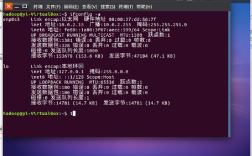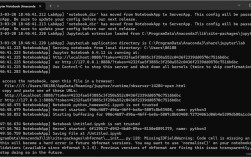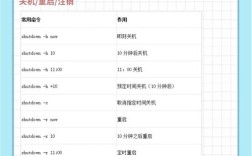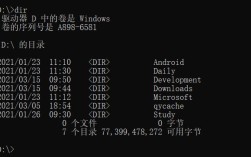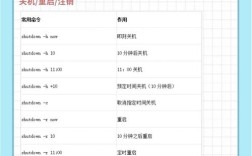在Linux系统中,了解系统的位数信息是非常重要的,无论是安装软件、编译程序还是进行系统管理,都需要明确当前系统是32位还是64位,Linux提供了多种命令来查看系统位数,每种方法都有其适用场景和优缺点,下面将详细介绍几种常用的查看系统位数的命令,并通过表格对比它们的输出内容和适用场景,最后附上相关问答。
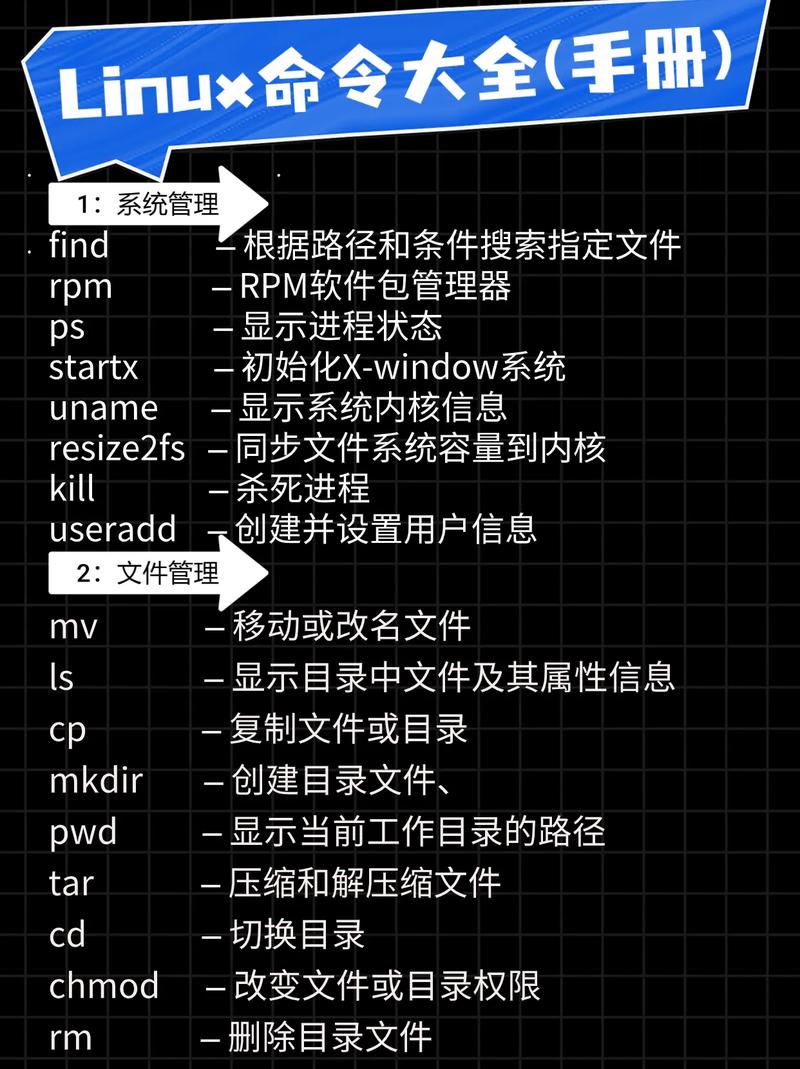
在Linux中,系统的位数通常指的是CPU架构和操作系统的位数,常见的有32位(i386、i686)和64位(x86_64、amd64),32位系统最大支持4GB内存,而64位系统可以支持更大的内存容量,并且能够运行更高效的64位应用程序,准确判断系统位数对于系统优化和软件安装至关重要。
第一种方法是使用uname命令。uname是Linux中用于显示系统基本信息的命令,其中-m选项可以显示机器的硬件架构,在终端中输入uname -m,如果输出是x86_64,则表示系统是64位的;如果输出是i386或i686,则表示系统是32位的。uname命令的优点是简单快捷,几乎所有Linux发行版都默认安装,且不需要额外权限,它只能显示硬件架构信息,无法直接反映操作系统的位数,因此需要结合输出结果进行判断。
第二种方法是使用file命令。file命令用于确定文件的类型,通过检查系统关键二进制文件的类型,可以间接判断系统位数,输入file /bin/ls或file /usr/bin/env,如果输出中包含64-bit,则表示系统是64位的;如果包含32-bit,则是32位的。file命令的优点是输出信息详细,能够明确显示文件的具体位数,适合需要精确判断的场景,但缺点是需要指定具体的二进制文件路径,对于不熟悉系统文件结构的用户可能不太方便。
第三种方法是查看/proc/cpuinfo文件。/proc目录是Linux内核提供的虚拟文件系统,其中cpuinfo文件包含了CPU的详细信息,通过命令grep -i 'lm' /proc/cpuinfo可以检查CPU是否支持64位(lm代表Long Mode,即长模式),如果输出中有lm字样,则说明CPU支持64位,结合操作系统位数即可判断系统是否为64位,这种方法的优势是直接查看CPU硬件支持,适合需要确认硬件兼容性的情况,但需要注意的是,仅支持64位的CPU不一定运行64位系统,因此需要结合其他方法综合判断。
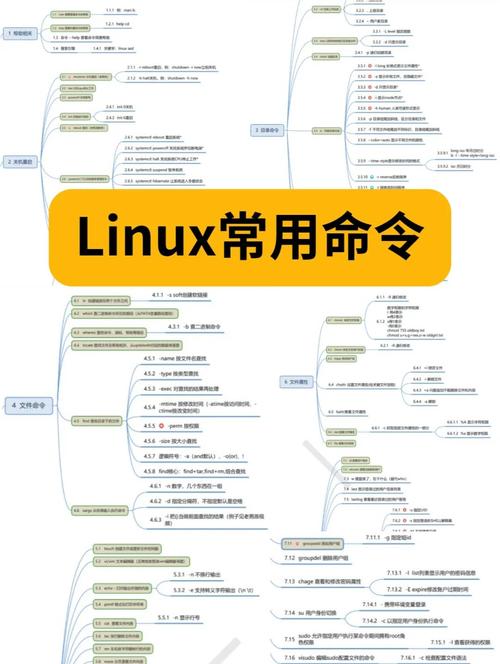
第四种方法是使用getconf命令。getconf是用于显示系统配置变量的工具,通过getconf LONG_BIT可以获取系统的位数信息,输入getconf LONG_BIT,如果输出是64,则表示系统是64位的;如果是32,则是32位的。getconf命令的优点是输出简洁直观,直接返回位数数值,适合脚本编程中调用,但缺点是该命令在某些旧版本系统中可能不可用,需要确认系统是否支持。
第五种方法是检查/lib目录下的文件结构,在64位系统中,通常会同时存在32位和64位的库文件,32位库文件通常位于/lib32或/usr/lib32目录下,而64位库文件位于/lib64或/usr/lib64目录下,通过命令ls /lib | grep -E 'lib64|lib32'可以查看这些目录是否存在,如果存在lib64目录,则系统很可能是64位的;如果存在lib32目录,则说明系统支持32位兼容,这种方法适合需要确认系统库支持的情况,但缺点是依赖目录结构,某些发行版可能有所不同。
为了更直观地对比这些方法,以下表格总结了它们的输出内容、适用场景和优缺点:
| 命令或方法 | 示例 | 适用场景 | 优点 | 缺点 |
|---|---|---|---|---|
uname -m |
x86_64(64位)、i386(32位) | 快速查看硬件架构 | 简单快捷,通用性强 | 无法直接反映操作系统位数 |
file /bin/ls |
/bin/ls: ELF 64-bit LSB executable... | 检查二进制文件类型 | 输出详细,明确位数 | 需指定文件路径,依赖系统文件结构 |
grep lm /proc/cpuinfo |
flags: ... lm ... | 检查CPU是否支持64位 | 直接查看硬件支持 | 仅反映CPU能力,不一定是系统位数 |
getconf LONG_BIT |
64(64位)、32(32位) | 脚本编程中调用 | 输出简洁,直接返回数值 | 部分旧系统可能不支持 |
ls /lib | grep lib |
lib64(64位)、lib32(32位) | 检查系统库文件结构 | 直观反映库支持情况 | 依赖目录结构,发行版差异较大 |
除了上述方法外,还可以通过查看发行版特定的命令来判断系统位数,在基于Debian/Ubuntu的系统中,可以使用dpkg --print-architecture查看当前架构;在基于RedHat/CentOS的系统中,可以使用uname -i或rpm -q --queryformat '%{ARCH}' glibc,这些方法适合特定发行版用户,但通用性较差。
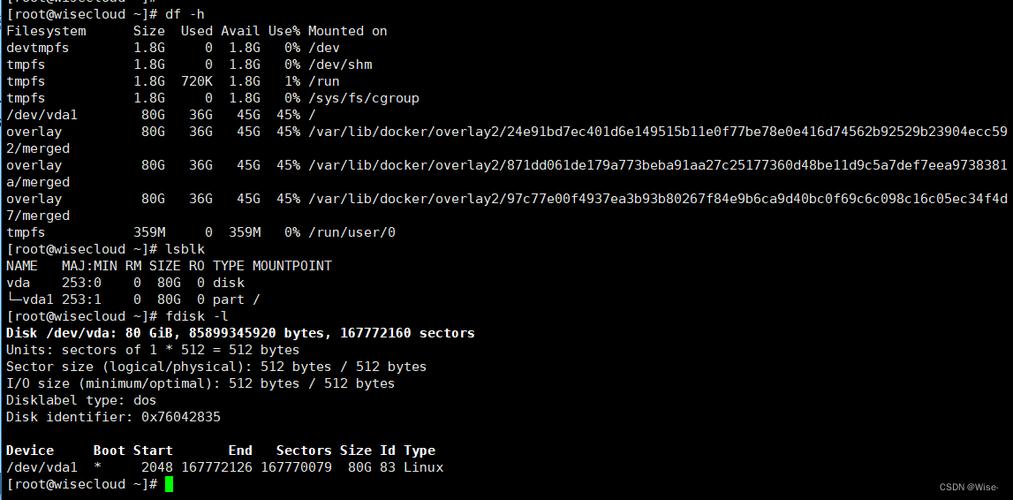
在实际使用中,可以根据需求选择合适的方法,如果只是快速判断,uname -m是最便捷的选择;如果需要精确判断二进制文件的位数,file命令更合适;如果需要确认硬件支持,/proc/cpuinfo是可靠来源;而getconf则适合自动化脚本,需要注意的是,某些情况下(如多架构系统),可能需要结合多种方法综合判断。
附上两个相关问答:
FAQ1:为什么uname -m显示x86_64,但某些软件无法安装?
答:uname -m显示的是硬件架构,而软件安装可能依赖操作系统的位数或发行版架构,64位系统通常可以运行32位软件(需要安装lib32兼容库),但某些软件可能仅支持特定架构(如arm64),软件包的命名可能与架构相关(如.rpm或.deb文件中的架构字段),需检查软件是否支持当前系统架构。
FAQ2:如何确认系统是否支持32位兼容?
答:在64位系统中,可以通过检查是否存在lib32或multilib支持来确认,在Debian/Ubuntu中,运行dpkg --print-foreign-architectures查看支持的附加架构;在RedHat/CentOS中,检查yum是否已安装glibc.i686等32位兼容包,如果命令返回空或报错,说明系统未启用32位兼容,需安装相应兼容库。